EXCEL如何制作下拉菜单?
一、效果图。
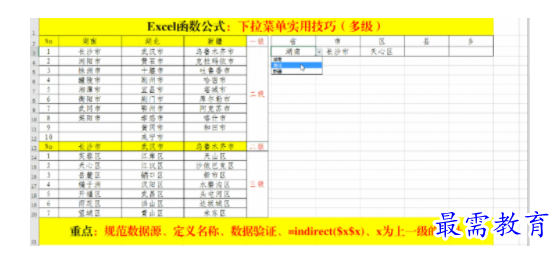

从效果图中我们可以看出,三级菜单进行了联动。符合我们的实际要求。
二、设置步骤。
(一)、规范数据源。
方法:
1、将一级菜单项整理在同一行,在同一列中列出二级菜单项。如下图。
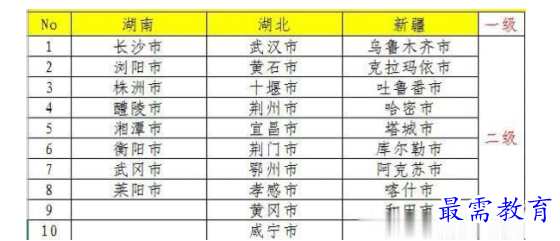

2、将二级菜单整理在同一行,在同一列中列出三级菜单项。如下图。
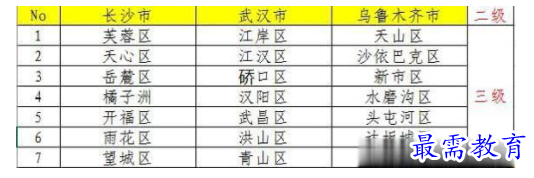

3、一二三……级菜单整体数据分布。如果有四五……等级菜单,设置方式类似。
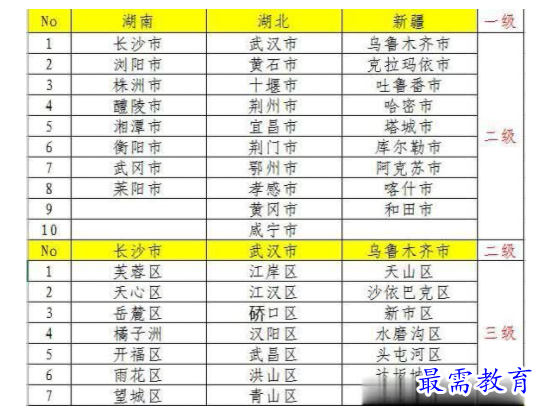

(二)、设置步骤。
1、一级菜单。
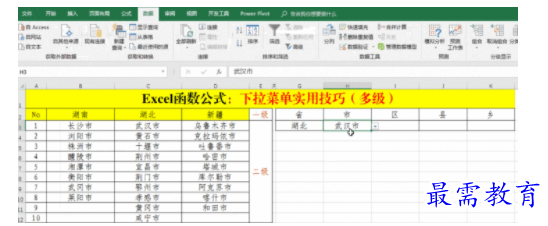

步骤:
1、选定目标单元格。
2、【数据】-【数据验证】,选择【允许】中的【序列】,在【来源】中输入:=$B$2:$D$2(B2:D2为一级菜单所在的单元格区域,需要绝对引用)。
2、二级菜单。
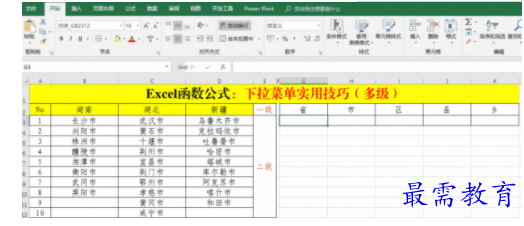

方法:
1、选定一二级菜单项所在单元格区域。
2、Ctrl+G打开【定位】对话框,【定位条件】-【常量】-【确定】。
3、【公式】-【根据所选内容创建】,选定【首行】-【确定】。
4、单击二级菜单项所在目标单元格,【数据】-【数据验证】,选择【允许】中的【序列】,在【来源】中输入公式:=indirect($g$3)并【确定】。
备注:
公式:=indirect($g$3)中的G3为一级菜单所在的单元格地址。
3、三级菜单。
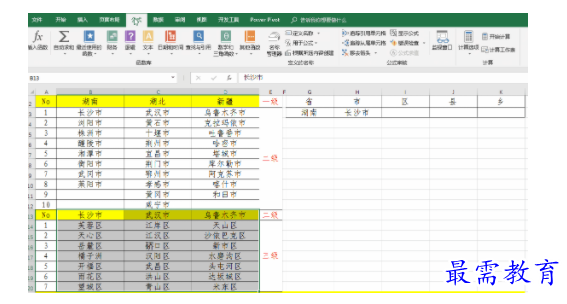

方法:
1、选定二三级菜单项所在单元格区域。
2、Ctrl+G打开【定位】对话框,【定位条件】-【常量】-【确定】。
3、【公式】-【根据所选内容创建】,选定【首行】-【确定】。
4、单击二级菜单项所在目标单元格,【数据】-【数据验证】,选择【允许】中的【序列】,在【来源】中输入公式:=indirect($h$3)并【确定】。
继续查找其他问题的答案?
-
Word 2019如何转换为PowerPoint?(视频讲解)
2021-01-258次播放
-
PowerPoint 2019如何为切换效果添加声音?(视频讲解)
2021-01-232次播放
-
PowerPoint 2019如何设置切换效果的属性?(视频讲解)
2021-01-232次播放
-
PowerPoint 2019如何为幻灯片添加切换效果?(视频讲解)
2021-01-230次播放
-
2021-01-199次播放
-
2021-01-193次播放
-
2021-01-192次播放
-
2021-01-191次播放
-
2021-01-1912次播放
-
2021-01-196次播放
 办公软件操作精英——周黎明
办公软件操作精英——周黎明
 湘公网安备:43011102000856号
湘公网安备:43011102000856号 

点击加载更多评论>>